הרבה אנשים גילו ש-Spotlight או Search לא עובדים באייפון או באייפד שלהם. בעיה זו מתחילה לרוב לאחר שדרוג למכשיר חדש או עדכון תוכנת ההפעלה. ללא Spotlight או חיפוש, קשה יותר למצוא את מה שאתה מחפש במכשיר שלך.
פונקציית ה-Spotlight או החיפוש באייפון או באייפד שלך היא כלי רב עוצמה. השתמש בו כדי למצוא במהירות אנשי קשר, הודעות, אפליקציות ותוכן אחר מהמכשיר שלך. גרור מטה ממסך הבית או החלק ימינה ממרכז ההתראות כדי לגשת אליו. אתה יכול אפילו להשתמש בו כדי לחפש באינטרנט!
אם Spotlight או Search הפסיקו לעבוד באייפון או באייפד שלך, השתמש בטיפים בפוסט הזה כדי לתקן את זה.
תוכן
-
טיפים מהירים
- קָשׁוּר:
-
מדוע Spotlight או Search אינם פועלים באייפון שלי?
- ייתכן ש-Spotlight או Search יצטרכו להוסיף מחדש את התוכן שלך לאינדקס לאחר השדרוג
-
איך אני מתקן ש-Spotlight או Search לא עובדים באייפון שלי?
- 1. סגור כל אפליקציה והפעל מחדש את המכשיר
- 2. עדכן לגרסה האחרונה של iOS או iPadOS
- 3. שנה זמנית את השפה במכשיר שלך
- 4. כבה את Spotlight או חפש אפליקציות בודדות
- 5. הסר ווידג'טים של קיצורי דרך ממסך הבית
- 6. מחק ושחזר את המכשיר שלך באמצעות מחשב
-
האם מצאתם את העצות הללו שימושיות?
- פוסטים קשורים:
טיפים מהירים 
- סגור את כל האפליקציות והפעל מחדש
- עדכן את iOS או iPadOS שלך
- שנה זמנית את שפת המכשיר שלך
- כבה את הצעות Siri ולמידה
- נסה להסיר את ווידג'ט קיצורי הדרך ממסך הבית שלך
קָשׁוּר:
- בעיות iOS 13 או iPadOS וכיצד לתקן אותן - מדריך לפתרון בעיות
- אינך יכול לחפש הודעות טקסט ישנות לאחר עדכון או שחזור של iPhone?
- כיצד למצוא אפליקציות חסרות או נסתרות באייפון או אייפד
מדוע Spotlight או Search אינם פועלים באייפון שלי?
ישנן שתי סיבות אפשריות לבעיות Spotlight או חיפוש: חומרה ותוכנה.
אם יש לך מכשיר ישן יותר, ייתכן שהמעבד יתקשה לעמוד בקצב של מהדורות תוכנה חדשות. בדרך כלל, אפל מפסיקה לתת רישוי עדכוני תוכנה עבור מכשירים ישנים יותר. אבל אתה עדיין עלול לגלות שהאייפון שלך נהיה איטי גם אם אתה עדיין יכול לעדכן אותו.

לעתים קרובות יותר, פונקציית ה-Spotlight או החיפוש מפסיקה לפעול בגלל בעיית תוכנה. זה עשוי להיות באג ב-iOS או ב-iPadOS שאפל צריכה לתקן. או שזו אולי בעיה בתוכנה במכשיר שלך במיוחד.
לא משנה מה הסיבה, אתה יכול לתקן בעיות Spotlight או חיפוש באמצעות פתרונות פתרון הבעיות בפוסט זה.
ייתכן ש-Spotlight או Search יצטרכו להוסיף מחדש את התוכן שלך לאינדקס לאחר השדרוג
כאשר אתה משדרג את האייפון או האייפד שלך, המכשיר החדש צריך להוסיף לאינדקס את כל התוכן שלך לפני שהוא יופיע בתוצאות החיפוש. לפעמים זה לוקח כמה ימים. אתה צריך להשאיר את האייפון או האייפד מחוברים ככל האפשר במהלך תקופה זו.

ייתכן גם שתגלה שהמכשיר שלך צריך להוסיף מחדש את הנתונים שלך לאחר עדכון התוכנה. הקפד להמתין מספר ימים לפני השימוש בשלבים הבאים כדי לתקן את הבעיות הבסיסיות.
איך אני מתקן ש-Spotlight או Search לא עובדים באייפון שלי?
השתמש בשלבים המפורטים להלן כדי לפתור בעיות של Spotlight או חיפוש ב-iOS או iPadOS. בדוק את המכשיר שלך שוב לאחר כל שלב כדי לראות אם פונקציית ה-Spotlight או החיפוש פועלים. וספרו לנו בתגובות מה מתקן לכם את זה!
1. סגור כל אפליקציה והפעל מחדש את המכשיר
זה הדבר הראשון שצריך לנסות אם משהו מפסיק לעבוד באייפון או באייפד שלך. החלק למעלה מתחתית המסך או לחץ פעמיים על כפתור הבית, ואז החלק כל אפליקציה מהחלק העליון של המסך כדי לסגור אותה.

לאחר סגירת כל האפליקציות, לחץ והחזק את לחצן השינה/התעוררות עם כל אחד מהלחצנים של עוצמת הקול. החלק כדי לכבות את האייפון או האייפד שלך, ואז המתן לפחות 30 שניות לפני שתפעיל אותו מחדש.
2. עדכן לגרסה האחרונה של iOS או iPadOS
רוב הזמן, בעיה כמו Spotlight או Search לא עובדים היא תוצאה של באגים בתוכנה באייפון או באייפד שלך. כשזה קורה, אפל משחררת בסופו של דבר עדכונים חדשים כדי לתקן את הבאגים. אתה רק צריך לחכות לעדכון הזה.

תהיה בטוח ש עדכן את המכשיר שלך לגרסה העדכנית ביותר של iOS או iPadOS כך שתקבל את כל התיקונים האחרונים. חבר את ה-iPhone או ה-iPad שלך לחיבור אינטרנט תקין, ואז צא הגדרות > כללי > עדכון תוכנה.
3. שנה זמנית את השפה במכשיר שלך
זה נראה מוזר, אבל זה הוכיח את עצמו כפתרון יעיל עבור הרבה אנשים עם בעיה זו. שנה באופן זמני את השפה באייפון או באייפד שלך ואז שנה אותה שוב.
כדי לעשות זאת, עבור אל הגדרות > כללי > שפה ואזור. אם השפה שלך מוגדרת לאנגלית, שנה אותה לאזור אחר דובר אנגלית, כגון אוסטרליה, קנדה או בריטניה.

לאחר שתשנה את השפה, החלק למעלה מתחתית המסך או לחץ פעמיים על כפתור הבית וסגור את אפליקציית ההגדרות. לאחר מכן שנה את השפה חזרה למצב רגיל.
4. כבה את Spotlight או חפש אפליקציות בודדות
ייתכן שתוכל להניע את Spotlight או Search על ידי כיבוי והדלקה מחדש. עשה זאת עבור כל אפליקציה בודדת במכשיר שלך על ידי מעבר אל הגדרות > Siri וחיפוש. הקש על שמות האפליקציות שלך בתחתית המסך וכבה את כל הלחצנים הבאים:
- למד מהאפליקציה הזו
- הצג בחיפוש
- הצע קיצורי דרך
- הצג אפליקציה
- הצג הצעות של סירי
לאחר שתכבה הכל, נסה שוב את תכונת ה-Spotlight או החיפוש. לאחר מכן חזור אל סירי וחיפוש הגדרות והפעל את האפשרויות לעיל עבור כמה אפליקציות. בדוק את Spotlight, ולאחר מכן הפעל אפליקציות נוספות וחזור.
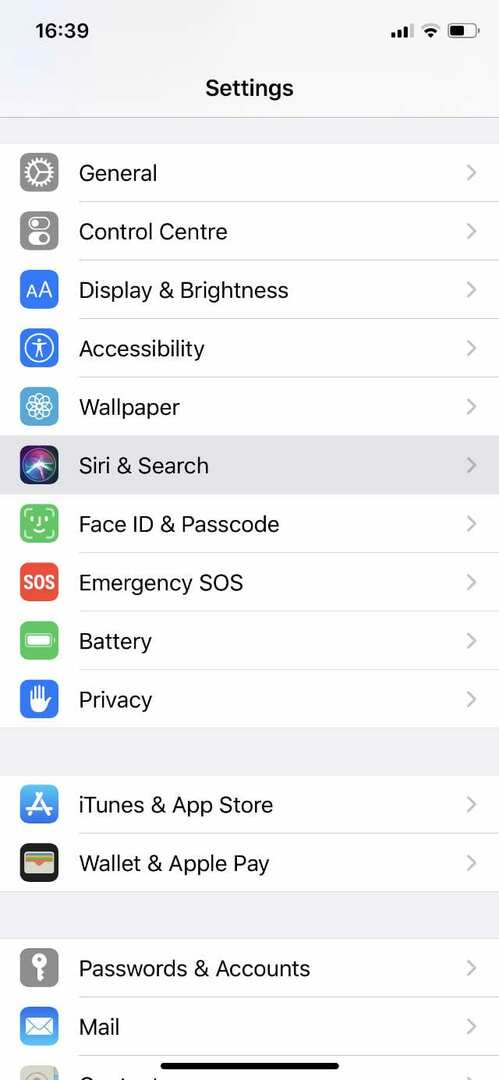
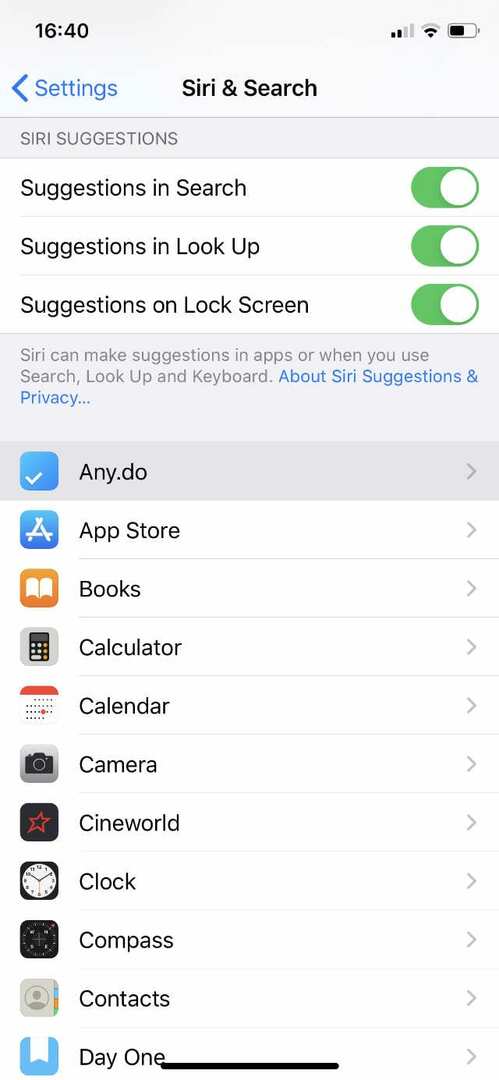
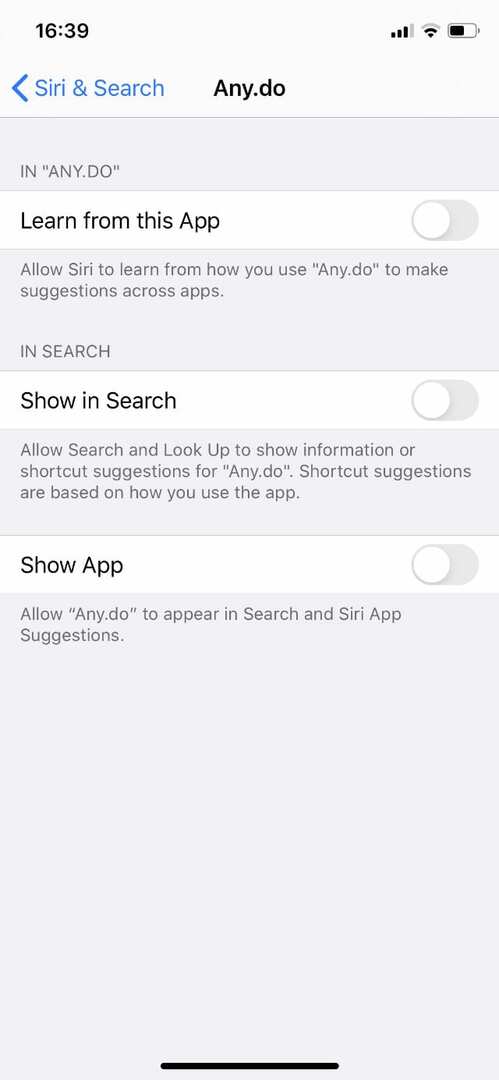
אם יש לך מכשיר ישן יותר, ייתכן שתרצה להגביל את Spotlight או החיפוש רק ליישומים החשובים.
5. הסר ווידג'טים של קיצורי דרך ממסך הבית
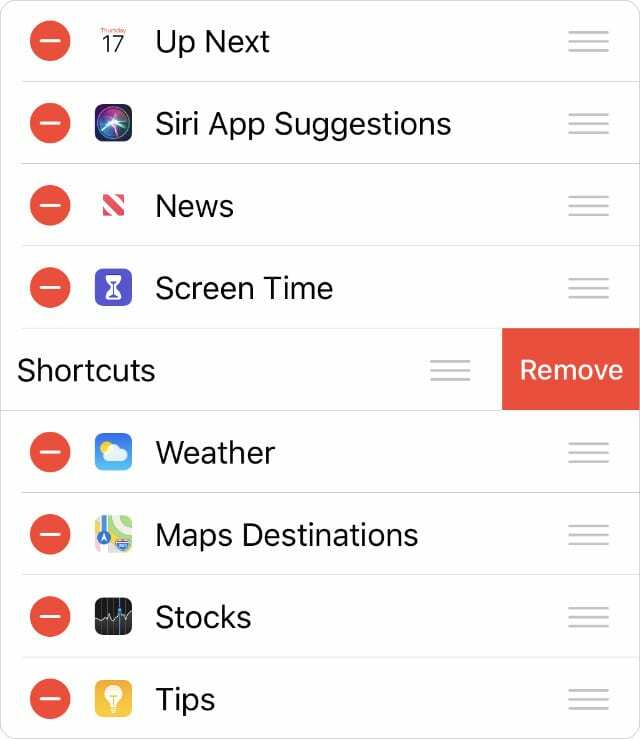
קיצורי דרך הם כלי נהדר להוספת פונקציונליות חדשה לאייפון או לאייפד שלך. במיוחד אם אתה משתמש בקיצורי הדרך האלה עם הווידג'ט של מסך הבית.
לרוע המזל, חלק מהמשתמשים גילו שהווידג'ט הזה גרם ל-Spotlight או לחיפוש להפסיק לעבוד. כדאי לכבות אותו כדי לראות אם זה עוזר. עבור למסך הבית שלך והחלק ימינה כדי לראות את הווידג'טים. גלול לתחתית והקש לַעֲרוֹך, ואז להסיר קיצורי דרך.
6. מחק ושחזר את המכשיר שלך באמצעות מחשב

אם כל השאר נכשל, אתה יכול לתקן את רוב הבעיות באייפון או באייפד שלך על ידי התקנה מחדש של התוכנה ושחזור שלה מגיבוי. אנו ממליצים לעשות זאת באמצעות מחשב. אחרת, האייפון או האייפד שלך לא יתקין מחדש את התוכנה כראוי.
בצע גיבוי של האייפון או האייפד שלך לפני שתתחיל. חבר אותו למחשב ובחר גיבוי עכשיו ב-iTunes או ב-Finder. לאחר מכן עקוב אחר אלה הוראות להכנסת המכשיר שלך למצב שחזור.
בחר שחזור גיבוי ב-Finder או ב-iTunes ובחר את הגיבוי שזה עתה ביצעת. ייתכן שייקח זמן מה לשחזר הכל באייפון או באייפד שלך, אבל Spotlight או Search אמורים לעבוד שוב לאחר שתעשה זאת.
האם מצאתם את העצות הללו שימושיות?
אנו משתמשים במשוב ובהערות שלך כדי להמשיך לעדכן את הפוסטים שלנו, ולהפוך אותם לטובים עוד יותר עבור קוראים עתידיים. האם Spotlight או Search עדיין לא פועלים באייפון או באייפד שלך? או שאחת מההצעות שלנו עזרה לך לתקן את זה?
אנא שתפו את החוויות שלכם בתגובות!

דן כותב מדריכים ומדריכים לפתרון בעיות כדי לעזור לאנשים להפיק את המרב מהטכנולוגיה שלהם. לפני שהפך לסופר, הוא קיבל תואר ראשון בטכנולוגיית סאונד, פיקח על תיקונים בחנות של אפל, ואפילו לימד אנגלית בסין.